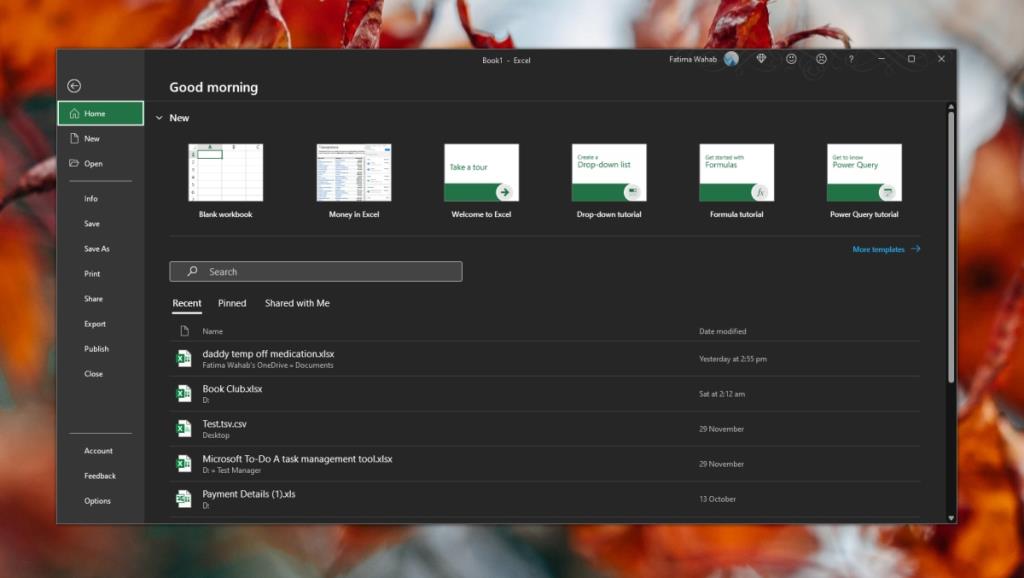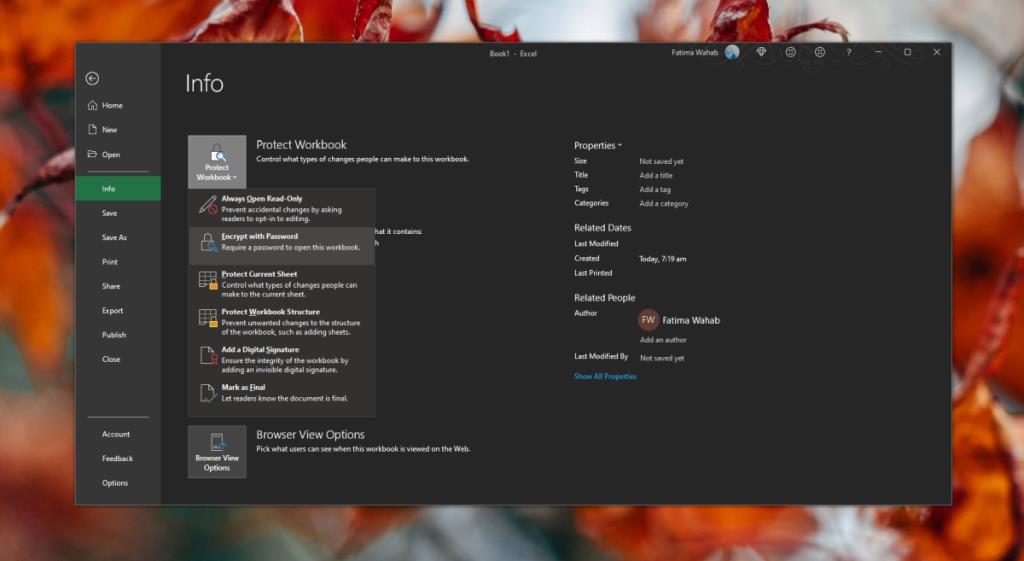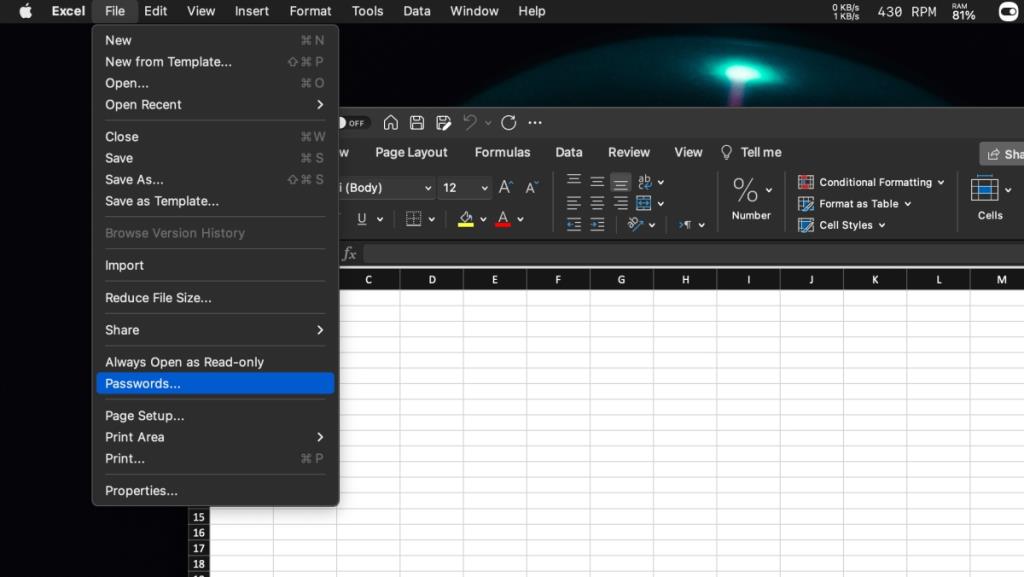Microsoft Excel ialah alat hamparan yang berkuasa; ia dapat memproses sejumlah besar data, menyokong makro dan menyokong sejumlah besar formula matematik dan statistik. Untuk itu, ia sering digunakan sebagai pengganti pangkalan data kerana ia lebih mudah digunakan dan tidak ramai orang biasa dengan cara pangkalan data berfungsi.
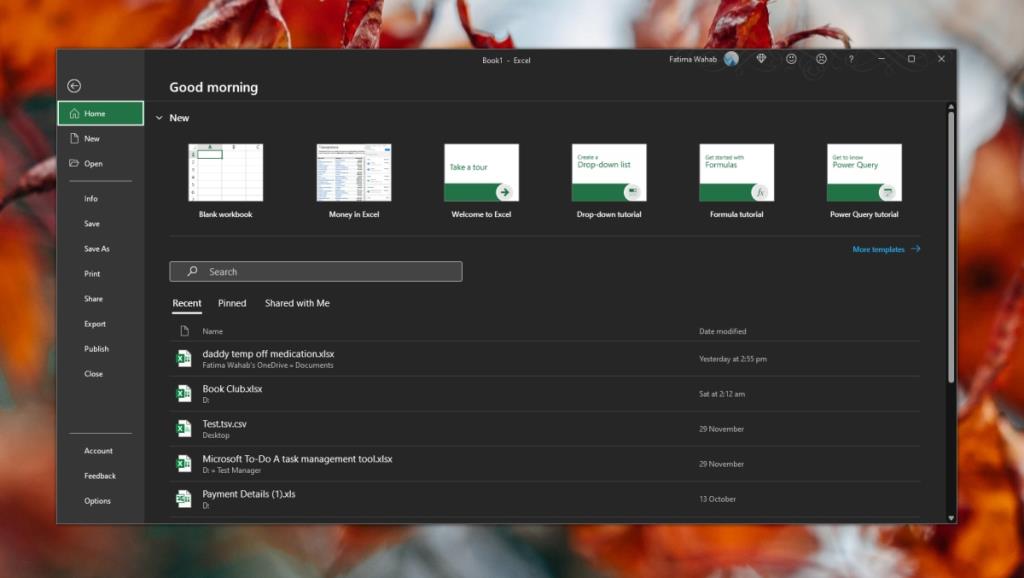
Kata laluan melindungi fail Excel
Tidak kira jenis data yang disimpan dalam fail Excel, anda mungkin perlu melindunginya dengan kata laluan. Untuk tujuan itu, Microsoft Excel mempunyai ciri pengurusan dokumen yang sama dengan aplikasi Microsoft 365 yang lain . Keupayaan untuk menambah perlindungan kata laluan terbina di dalamnya.
Bagaimana untuk melindungi kata laluan fail Excel
Perlindungan kata laluan tersedia pada kedua-dua versi Mac dan Windows Excel. Ia adalah ciri yang agak lama jadi walaupun versi Office atau Microsoft Office anda sudah bertahun-tahun lamanya, anda akan dapat menambah perlindungan kata laluan padanya.
Pada Windows 10 (atau lebih lama/baru)
- Buka fail Excel yang anda ingin tambahkan perlindungan kata laluan.
- Pergi ke Fail>Maklumat.
- Pilih Lindungi Buku Kerja.
- Pilih Sulitkan dengan kata laluan.
- Masukkan kata laluan yang anda mahu gunakan, dan kemudian sahkan kata laluan.
- Klik Ok dan kata laluan akan ditetapkan.
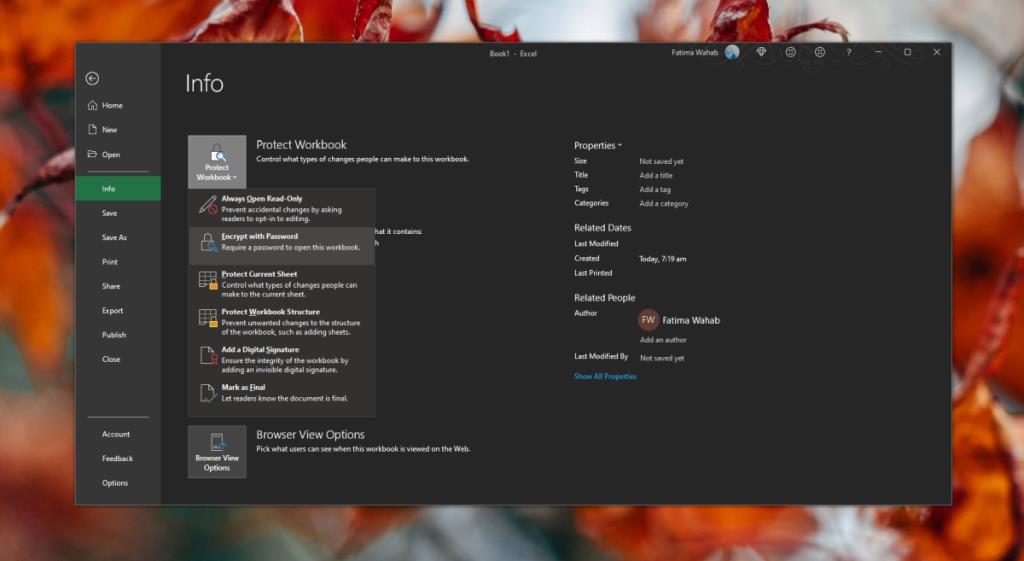
Pada macOS;
- Buka fail Excel yang anda ingin tambahkan perlindungan kata laluan.
- Pergi ke Fail> Kata Laluan.
- Masukkan kata laluan yang anda mahu gunakan, dan kemudian sahkannya.
- Klik Ok dan kata laluan akan ditetapkan.
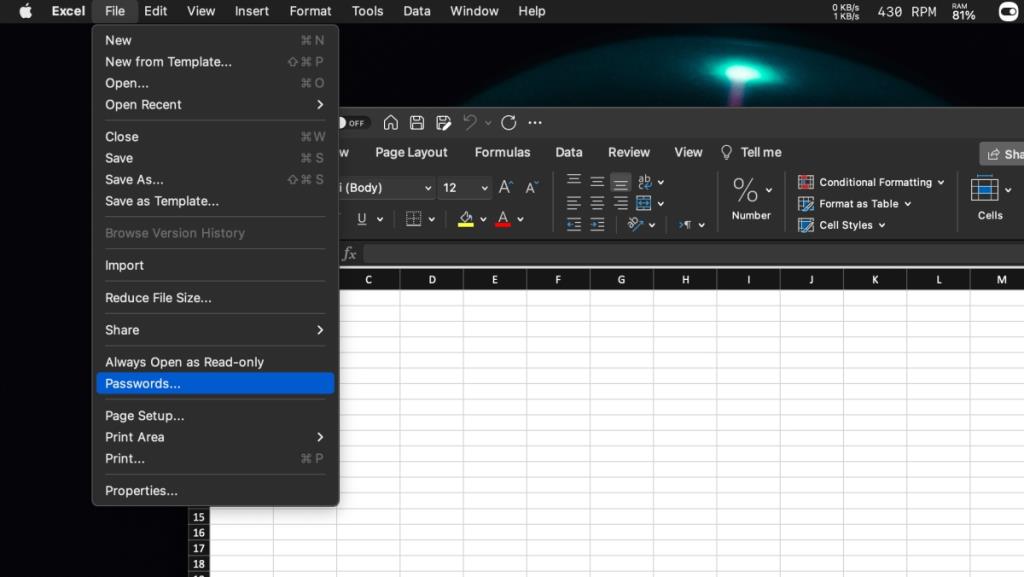
Memulihkan fail yang dilindungi kata laluan
Kata laluan yang anda tetapkan untuk fail Excel tidak boleh dipulihkan, walaupun pada sistem yang anda sediakan. Ia sama sekali tidak terikat dengan akaun Microsoft anda dan jika anda melupakannya, Microsoft tidak dapat membantu anda.
Mungkin terdapat alat yang boleh membantu memecahkan kata laluan tetapi sejauh mana keberkesanannya bergantung pada alat tersebut. Microsoft secara amnya tidak menggalakkan pengguna daripada menghantar maklumat sensitif dalam helaian Excel (atau dokumen Word) yang dilindungi kata laluan supaya ada kemungkinan kata laluan itu boleh dipecahkan dengan alat yang betul.

Kesimpulan
Jika anda memilih untuk melindungi kata laluan fail Excel, anda perlu memikirkan cara selamat untuk berkongsi kata laluan jika anda bercadang untuk berkongsi fail tersebut. Walaupun anda perlu memuat naik fail ke folder OneDrive yang dikongsi, semua orang yang mempunyai akses kepada folder itu masih memerlukan kata laluan kepada fail untuk membukanya. Kata laluan sama sekali tidak disambungkan kepada mana-mana akaun dalam talian atau mana-mana ciri perkongsian yang ada pada Excel atau OneDrive. Pada nota itu, pastikan anda menggunakan kata laluan yang anda tidak gunakan untuk akaun peribadi anda sendiri.